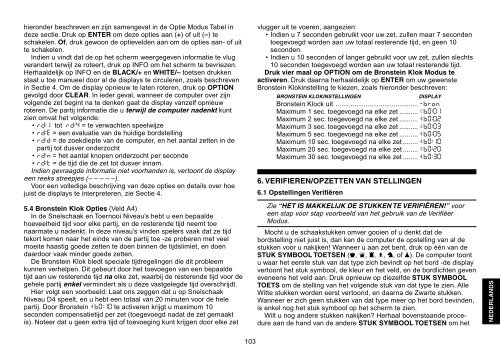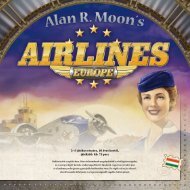Create successful ePaper yourself
Turn your PDF publications into a flip-book with our unique Google optimized e-Paper software.
hieronder beschreven en zijn samengevat in de Optie Modus Tabel in<br />
deze sectie. Druk op ENTER om deze opties aan (+) of uit (–) te<br />
schakelen. Of, druk gewoon de optievelden aan om de opties aan- of uit<br />
te schakelen.<br />
Indien u vindt dat de op het scherm weergegeven informatie te vlug<br />
verandert terwijl ze roteert, druk op INFO om het scherm te bevriezen.<br />
Herhaaldelijk op INFO en de BLACK/+ en WHITE/– toetsen drukken<br />
staat u toe manueel door al de displays te circuleren, zoals beschreven<br />
in Sectie 4. Om de display opnieuw te laten roteren, druk op OPTION<br />
gevolgd door CLEAR. In ieder geval, wanneer de computer over zijn<br />
volgende zet begint na te denken gaat de display vanzelf opnieuw<br />
roteren. De partij informatie die u terwijl de computer nadenkt kunt<br />
zien omvat het volgende:<br />
• rd:1 tot rd:4 = te verwachten speelwijze<br />
• rd:E = een evaluatie van de huidige bordstelling<br />
• rd:d = de zoekdiepte van de computer, en het aantal zetten in de<br />
partij tot dusver onderzocht<br />
• rd:n = het aantal knopen onderzocht per seconde<br />
• rd:t = de tijd die de zet tot dusver innam.<br />
Indien gevraagde informatie niet voorhanden is, vertoont de display<br />
een reeks streepjes (– ––––).<br />
Voor een volledige beschrijving van deze opties en details over hoe<br />
juist de displays te interpreteren, zie Sectie 4.<br />
5.4 Bronstein Klok Opties (Veld A4)<br />
In de Snelschaak en Toernooi Niveau’s hebt u een bepaalde<br />
hoeveelheid tijd voor elke partij, en de resterende tijd neemt toe<br />
naarmate u nadenkt. In deze niveau’s vinden spelers vaak dat ze tijd<br />
tekort komen naar het einde van de partij toe -ze proberen met veel<br />
moeite haastig goede zetten te doen binnen de tijdslimiet, en doen<br />
daardoor vaak minder goede zetten.<br />
De Bronstein Klok biedt speciale tijdregelingen die dit probleem<br />
kunnen verhelpen. Dit gebeurt door het toevoegen van een bepaalde<br />
tijd aan uw resterende tijd na elke zet, waarbij de resterende tijd voor de<br />
gehele partij enkel vermindert als u deze vastgelegde tijd overschrijdt.<br />
Hier volgt een voorbeeld: Laat ons zeggen dat u op Snelschaak<br />
Niveau D4 speelt, en u hebt een totaal van 20 minuten voor de hele<br />
partij. Door Bronstein +b0:10 te activeren krijgt u maximum 10<br />
seconden compensatietijd per zet (toegevoegd nadat de zet gemaakt<br />
is). Noteer dat u geen extra tijd of toevoeging kunt krijgen door elke zet<br />
103<br />
vlugger uit te voeren, aangezien:<br />
• Indien u 7 seconden gebruikt voor uw zet, zullen maar 7 seconden<br />
toegevoegd worden aan uw totaal resterende tijd, en geen 10<br />
seconden.<br />
• Indien u 10 seconden of langer gebruikt voor uw zet, zullen slechts<br />
10 seconden toegevoegd worden aan uw totaal resterende tijd.<br />
Druk vier maal op OPTION om de Bronstein Klok Modus te<br />
activeren. Druk daarna herhaaldelijk op ENTER om uw gewenste<br />
Bronstein Klokinstelling te kiezen, zoals hieronder beschreven:<br />
BRONSTEIN KLOKINSTELLINGEN DISPLAY<br />
Bronstein Klock uit ............................................ -bron<br />
Maximum 1 sec. toegevoegd na elke zet .......... +b0:01<br />
Maximum 2 sec. toegevoegd na elke zet .......... +b0:02<br />
Maximum 3 sec. toegevoegd na elke zet .......... +b0:03<br />
Maximum 5 sec. toegevoegd na elke zet .......... +b0:05<br />
Maximum 10 sec. toegevoegd na elke zet ........ +b0:10<br />
Maximum 20 sec. toegevoegd na elke zet ........ +b0:20<br />
Maximum 30 sec. toegevoegd na elke zet ........ +b0:30<br />
6. VERIFIEREN/OPZETTEN VAN STELLINGEN<br />
6.1 Opstellingen Verifiëren<br />
Zie “HET IS MAKKELIJK DE STUKKEN TE VERIFIËREN!” voor<br />
een stap voor stap voorbeeld van het gebruik van de Verifiëer<br />
Modus.<br />
Mocht u de schaakstukken omver gooien of u denkt dat de<br />
bordstelling niet juist is, dan kan de computer de opstelling van al de<br />
stukken voor u nakijken! Wanneer u aan zet bent, druk op één van de<br />
STUK SYMBOOL TOETSEN (&, %, $, #, @, of !). De computer toont<br />
u waar het eerste stuk van dat type zich bevindt op het bord -de display<br />
vertoont het stuk symbool, de kleur en het veld, en de bordlichten geven<br />
eveneens het veld aan. Druk opnieuw op diezelfde STUK SYMBOOL<br />
TOETS om de stelling van het volgende stuk van dat type te zien. Alle<br />
Witte stukken worden eerst vertoond, en daarna de Zwarte stukken.<br />
Wanneer er zich geen stukken van dat type meer op het bord bevinden,<br />
is enkel nog het stuk symbool op het scherm te zien.<br />
Wilt u nog andere stukken nakijken? Herhaal bovenstaande procedure<br />
aan de hand van de andere STUK SYMBOOL TOETSEN om het<br />
NEDERLANDS